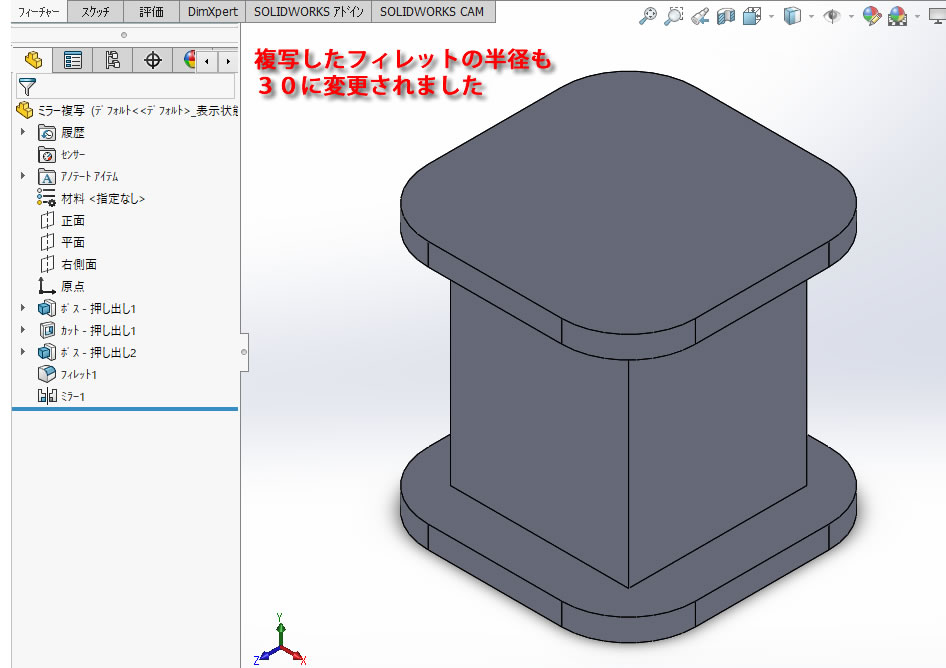カテゴリ:SOLIDWORKS 作成日:2019年7月17日

3Dモデリングで左右対称の3D形状を作成したいときは対称複写(ミラーコピー)を行います。メカニカル3次元CAD SOLIDWORKSでは[ミラー]コマンドを使います。
この[ミラー]コマンドで複写した3D形状は連動しているので、複写元の形状を編集すると複写先の形状も同時に変更されます。
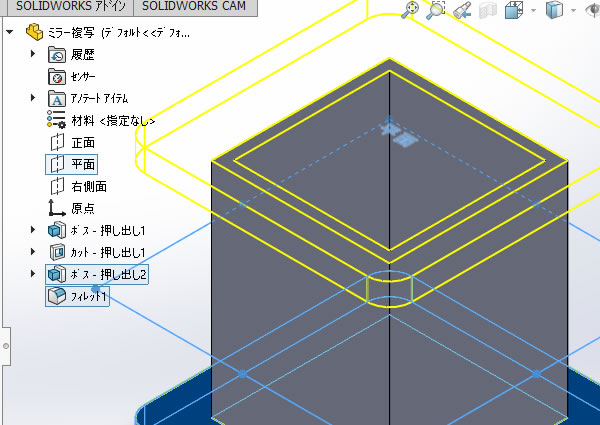
リボンメニューの[フィーチャ]タブにある[ミラー]コマンドを実行しました。
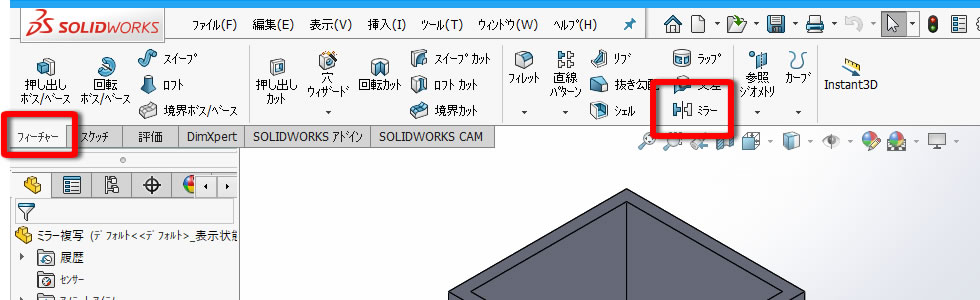
コマンド実行後、対称軸の平面や複写するフィチャーを選択するため[プロパティーマネージャー]の横にある横向きの三角形をクリックして[フライアウトFeautureManagerデザインツリー]を表示させました。
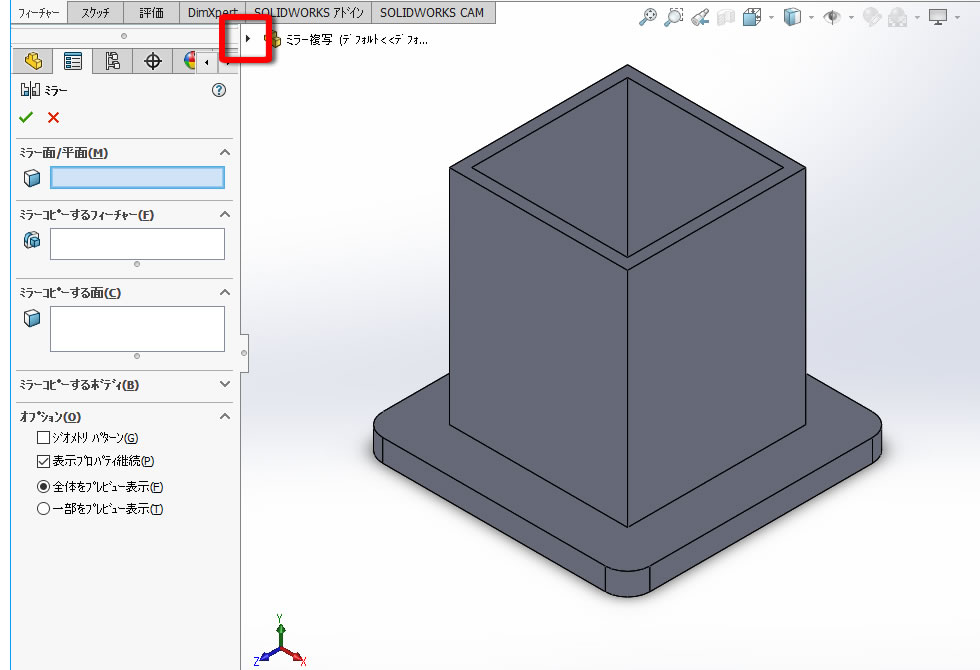
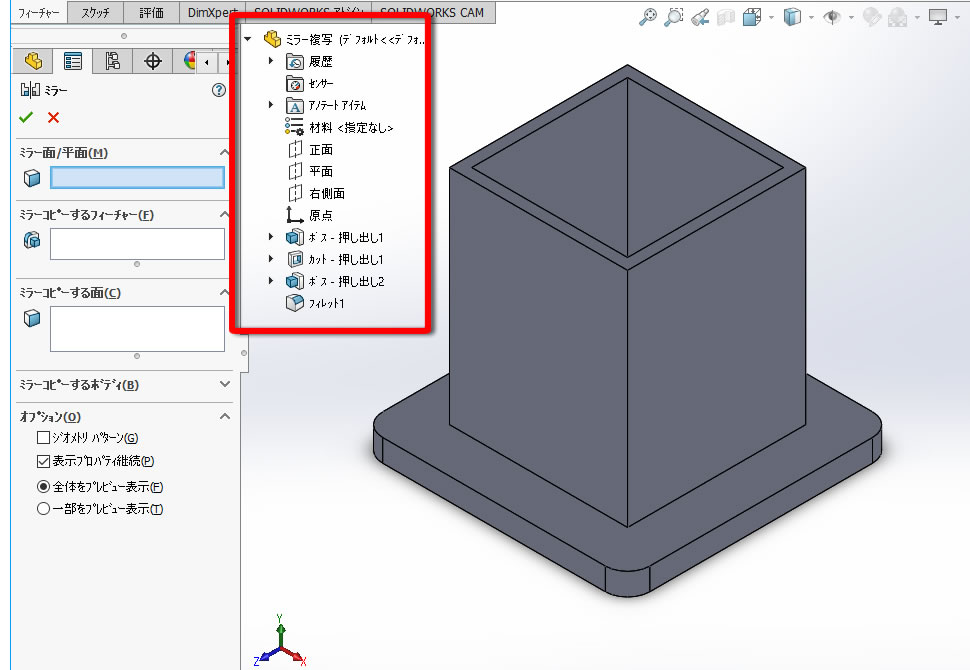
対称複写の中心軸にする平面を[フライアウトFeautureManagerデザインツリー]から選択しました。
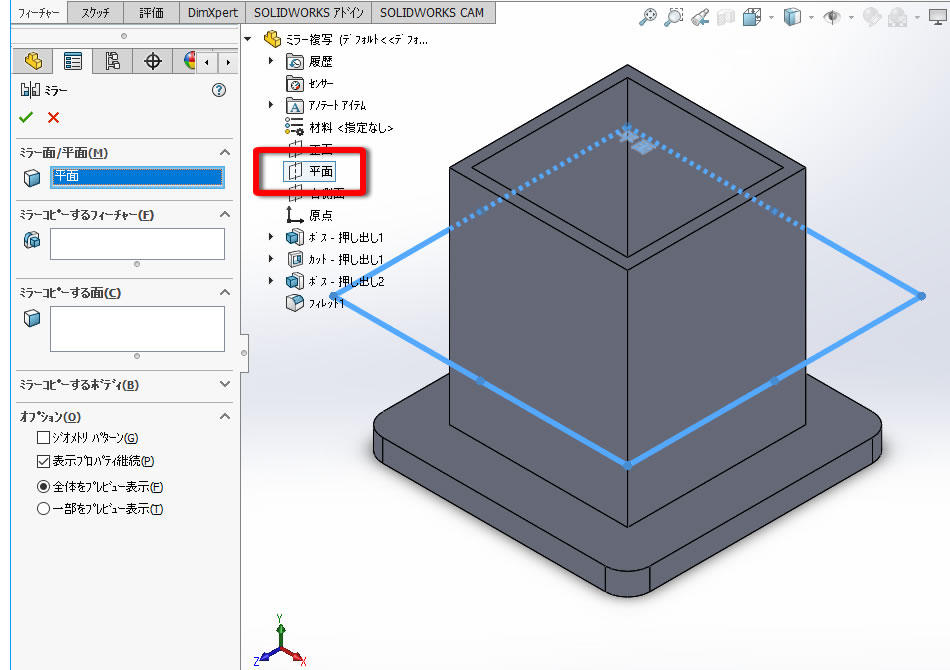
[フライアウトFeautureManagerデザインツリー]から対称複写する3D形状のフィーチャーを選択しました。
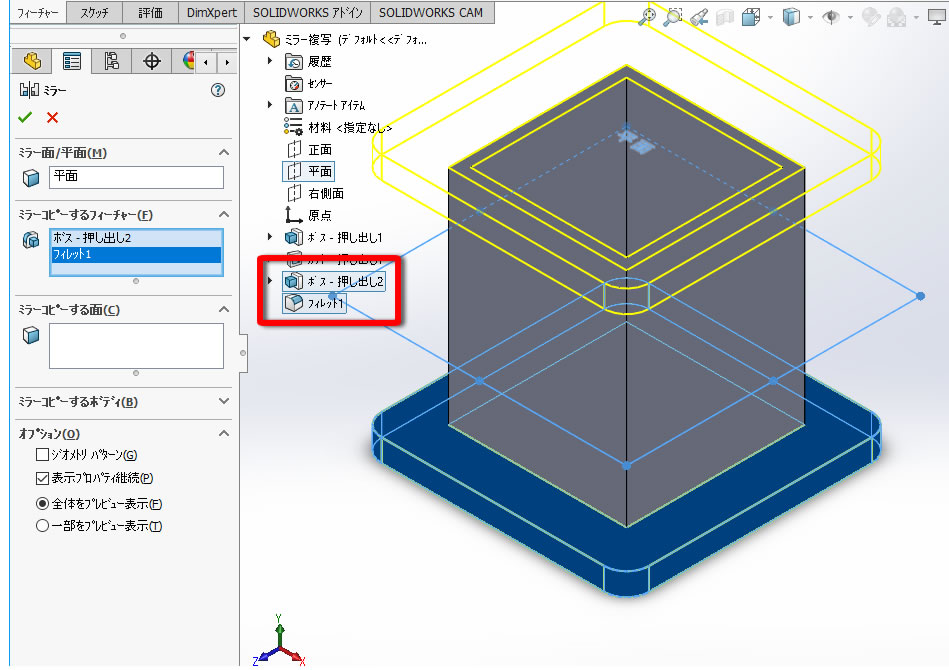
プロパティーマネージャーの[レ]をクリックして対称複写を確定させました。
デザインツリーに対称複写のフィーチャー[ミラー]が追加されています。
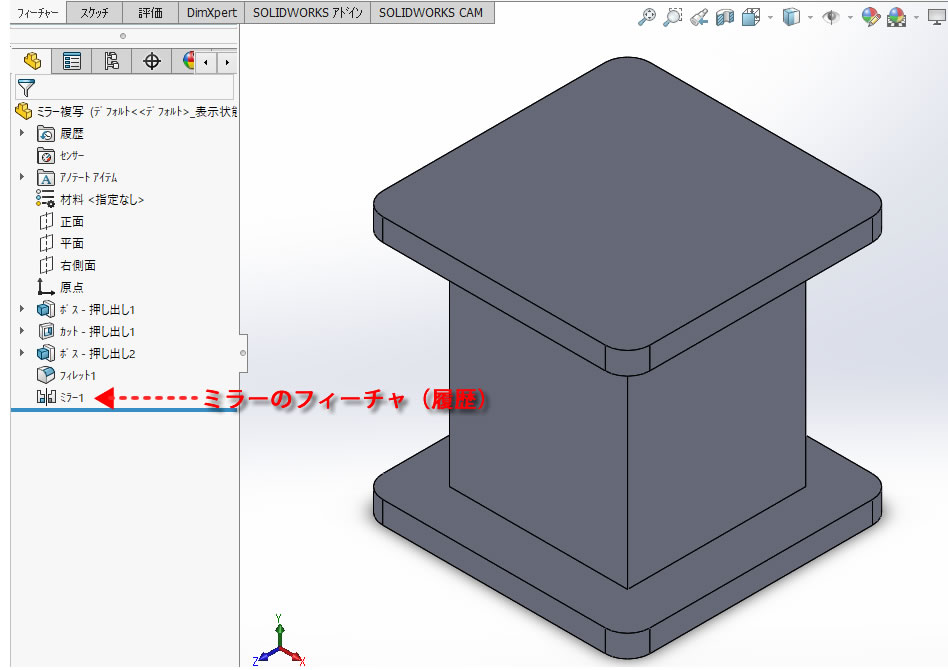
デザインツリーから複写元の[フィレット]フィチャーをクリックして、寸法値を変更してみました。
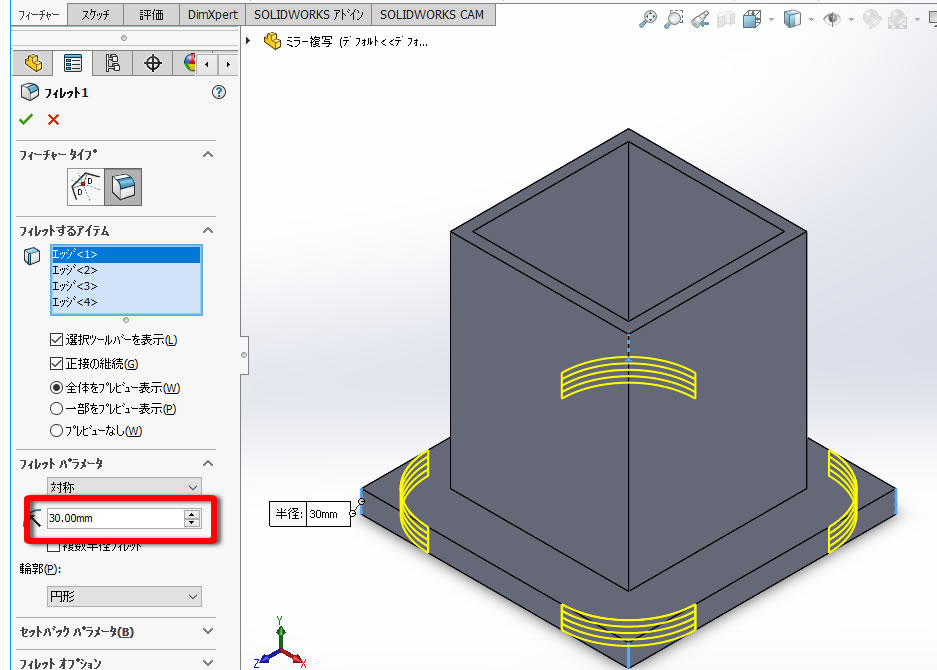
複写元を変更すると複写先のフィレットが連動して変更されました。